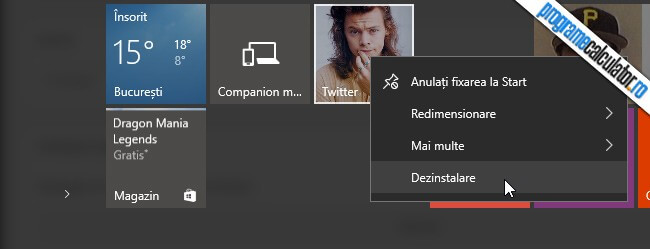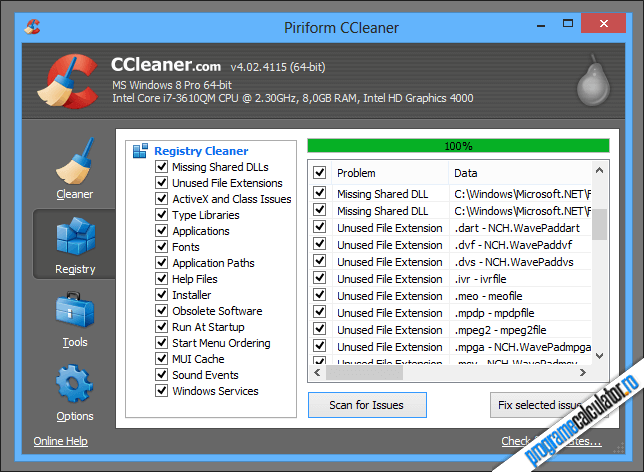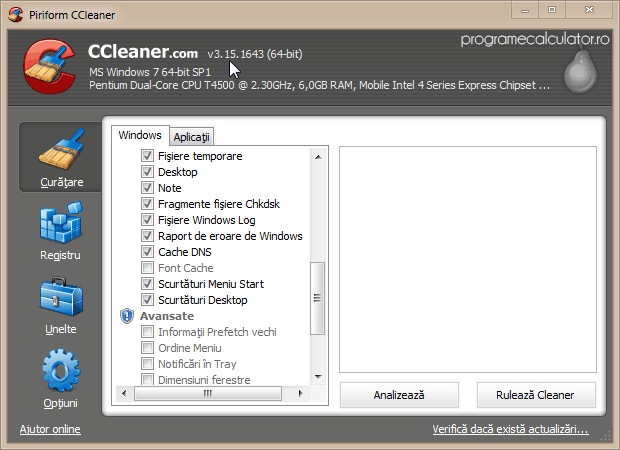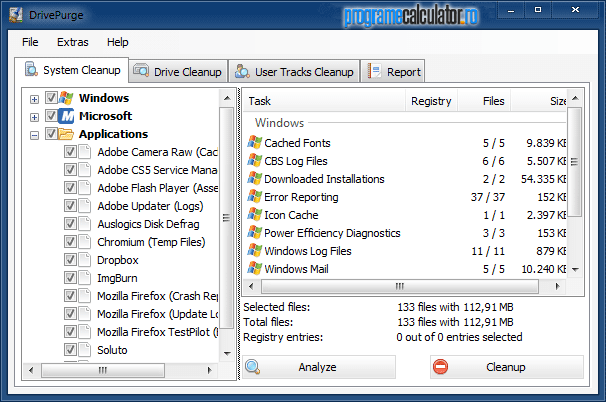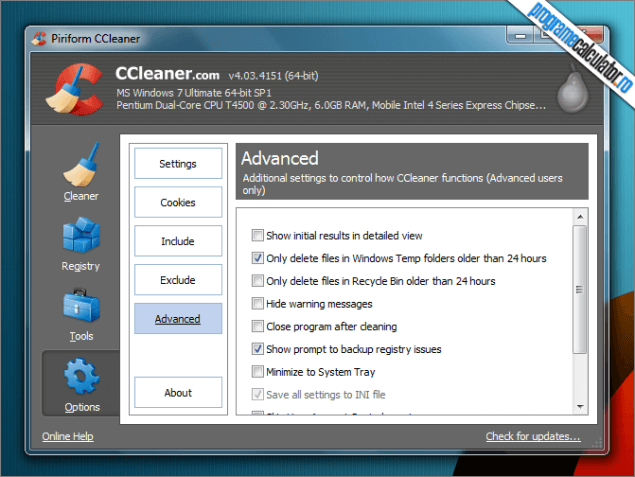Windows 10, la fel ca versiunile Windows anterioare, vine însoțit de câteva programe pe care unii dintre noi le putem considera inutile. Unele dintre acestea pot fi dezinstalare foarte ușor, cu un click dreapta pe dala din meniul Start aparținând acestora și un altul dat pe Dezinstalare. E o metodă rapidă și la îndemâna tuturor utilizatorilor de Windows 10 care doresc să se descotorosească de „cadourile” făcute de către Microsoft.
O altă posibilitate, mai puțin cunoscută, este cea oferită ce CCleaner, cunoscutul program de curățare a temporarelor și eliminare a cheilor orfane din regiștrii Windows. E vorba de același instrument de dezinstalare cu care produsul de „vază” a Piriform vine în dotare, căruia i-a fost adăugată recent și capacitatea de eliminare a programelor implicite ale Windows 10.
Continuarea Cum se dezinstalează programele implicite ale Windows 10